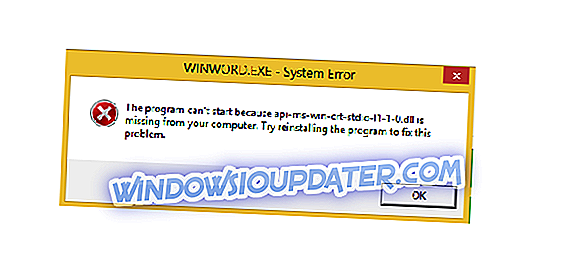ФИФА је фудбалска симулација са неким од најузбудљивијих онлине модова доступних у спортском жанру. Промене у реалном времену и ФУТ нацрт чине га реалнијим и конкурентнијим за огромну популацију играча. Штавише, постоји широк спектар оффлине модова који су добили побољшања ове године.
Међутим, док сви уживамо у добрим онлине борбама са играчима широм света, на ФИФА 17/18/19 утиче много питања, посебно ПЦ верзија игре. Један од најчешћих проблема односи се на улаз контролора.
Пошто играње са тастатуром није одржива опција, контролери су обавезни. Али шта ако не раде онако како је замишљено? У случају да се суочите са овом врстом проблема, припремили смо нека решења за проблеме са 17/18/19 контролерима.
Како поправити питања ФИФА контролера на ПЦ-у
1. Избришите свој профил
Свесни смо да је ово оштра метода јер ћете изгубити сва подешавања. Међутим, најбоље је да вратите претходно стање свог контролера јер ФИФА 17/18/19 није оптимизована за контролери на ПЦ-у, што је озбиљан проблем за све. Због тога се различита подешавања режима могу оштетити и могу довести до свих врста проблема са контролерима.
- Почну утакмицу.
- Идите на жељени режим где су се појавили проблеми.
- Пређите на Прилагођавање.
- Изаберите Профил.

- Избриши то.
- Покрените нови режим игре и идите на Поставке контролера.
- Требало би да видите да је питање нестало.
- Крените даље док не успете да учитате стару игру.
Имајте на уму да ћете изгубити поставке, али не и напредак у игри јер се касније може учитати.
2. Деинсталирајте генеричке управљачке програме и користите управљачке програме алата за емулацију
С друге стране, проблеми са контролерима могу бити повезани са софтвером треће стране који се користи за емулацију контролера. Уверите се да сте га исправно инсталирали и прешли на управљачке програме.
Пошто Виндовс инсталира управљачке програме самостално, након што прикључите уређај, може изазвати сметње код управљачких програма емулатора.
- Укључите контролер.
- Нека Виндовс аутоматски инсталира управљачке програме.
- Кликните десним тастером миша на ПЦ / Ми Цомпутер и отворите Пропертиес.
- Изаберите Управљач уређајима.

- Пронађите контролери звука, видеа и игара.
- Деинсталирајте генерички управљачки програм за свој контролер.
- Отворите алатку за емулацију и користите је за инсталирање управљачких програма.
Можете користити различите алате за емулацију, али они се највише користе:
- ПС3 контролер - МотионЈои
- ПС4 контролер - ДС4
- Ксбок 360 - ТоцаЕдит Ксбок 360
Док генерички УСБ ПЦ контролери треба да раде са ПнП функцијом, можете користити и емулаторе који су горе поменути са њима.
3. Користите дугмеДатасетуп из претходних ФИФА игара
Поред тога, можете покушати да користите датотеке везивања кључева из претходних игара. Ако сте репродуковали (или још увек репродукујете) старија издања ФИФА-е и ваш контролер ради без проблема, ово је одрживо заобилазно рјешење. Наравно, мораћете да користите исти контролер са обе игре.
- Идите у Документ / Моји документи.
- Отворите фасциклу старије верзије од ФИФА 14 до ФИФА 16).
- Цопи буттонДатаСеттуп.ини
- Отворите ФИФА 17/18/19 фолдер у Доцументс.
- Залепите га преко дугметаДатаСеттуп.ини
- Покренути игру.
Ако нисте репродуковали ниједну од претходних верзија, сигурни смо да можете пронаћи одговарајућу конфигурациону датотеку на мрежи помоћу брзе Гоогле претраге.
4. Ухватите нови контролер
Ако ништа није успело, можда је контролер неисправан. У том случају можете га поправити или једноставно купити нову. Пре него што набавите нови контролер, проверите да ли је уређај компатибилан са вашом ФИФА верзијом.
Ако не знате који контролер купити, можете погледати нашу листу најбољих контролера за ПЦ. Прочитајте опис производа и купите уређај који најбоље одговара вашим потребама.
Закључак
Надамо се да ћете моћи да решите проблеме са овим решењима. Међутим, сви се надамо да ће ЕА рјешавати питања у надолазећем закрпу и пружити трајно рјешење.
Да ли имате неки савет или сугестију у вези са овом темом? Ако то учините, обавезно нам реците у коментарима.
Напомена уредника: Овај пост је првобитно објављен у фебруару 2017. године и од тада је ажуриран због свежине и прецизности.